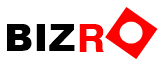파워포인트(PowerPoint)는 마이크로소프트(Microsoft)에서 개발한 프레젠테이션 소프트웨어로, 비즈니스, 교육, 엔터테인먼트 등 다양한 분야에서 프레젠테이션을 제작하는 데 사용된다.
파워포인트를 사용하면 이미지, 텍스트, 그래픽, 동영상 등을 통합하여 전문적이고 효과적인 프레젠테이션을 만들 수 있다.
파워포인트는다양한 디자인 템플릿을 사용하여 프레젠테이션의 전반적인 룩앤필을 지정할 수 있다.
텍스트, 그림, 도형, 차트 등 다양한 요소를 삽입하여 각 슬라이드를 디자인할 수 있다.
슬라이드 전환 효과, 텍스트나 그래픽에 애니메이션을 추가하여 프레젠테이션을 더 동적으로 만들 수 있다.
차트 및 그래프 도구를 사용하여 데이터 시각화를 수행하고, 프레젠테이션에 통계적인 내용을 삽입할 수 있다.
발표 중에 필요한 노트를 작성하고, 발표자 모드에서는 발표자만이 보는 정보를 확인할 수 있다.
슬라이드쇼를 통해 자동화된 프레젠테이션을 만들거나, 특정 이벤트에 따라 자동으로 다음 슬라이드로 이동하는 기능을 사용할 수 있다.
웹 기반으로 클라우드에 프레젠테이션을 저장하고, 여러 사용자가 동시에 편집할 수 있는 기능을 활용할 수 있다.
동영상이나 음악 파일을 삽입하여 멀티미디어 콘텐츠를 프레젠테이션에 포함시킬 수 있다.
파워포인트는 사용자들이 간편하게 프레젠테이션을 제작하고 전달할 수 있는 강력한 도구로 평가받고 있다.
다양한 기능과 유연성을 통해 사용자는 자신의 아이디어를 효과적으로 시각화하고 전달할 수 있다.
파워포인트 작성 잘하는 방법
먼저 파워포인트의 목적을 명확하게 이해하고 설정하자.
프레젠테이션의 주제와 목표에 따라 슬라이드를 구성하고 내용을 선택하는 데 도움이 된다.
슬라이드당 하나의 주제나 아이디어에 집중하고, 간결하고 명확하게 전달하자.
지나치게 복잡하거나 채워진 슬라이드는 시청자의 이해를 방해할 수 있다.
일관된 디자인 템플릿, 색상, 글꼴을 사용하여 시각적으로 일관된 프레젠테이션을 만들자.
전체 프레젠테이션을 통일된 느낌으로 만들어준다.
차트, 그래프, 이미지 등의 시각적 자료를 활용하여 내용을 더욱 생동감 있게 전달하자.
단, 시각적 자료는 명확하고 간단하게 제작되어야 한다.
애니메이션과 전환 효과를 사용할 때는 적절하게 사용하자.
과용은 시청자를 혼란스럽게 할 수 있다.
내용을 강조하거나 흐름을 나타내는 데 활용하자.
각 슬라이드에는 목차, 소제목, 내용, 결론 등의 구조를 정확하게 나타내는 레이아웃을 사용하자. 이를 통해 시청자는 프레젠테이션의 흐름을 이해하기 쉬워진다.
텍스트와 이미지를 균형 있게 배치하여 정보를 효과적으로 전달하자.
글과 이미지가 함께 작동하여 프레젠테이션을 더욱 풍부하게 만들 수 있다.
작성한 파워포인트 자료에 대해 여러 번 발표 연습을 하자.
이를 통해 내용을 잘 알고, 발표 중에 실수를 방지할 수 있다.
다른 사람들에게 프레젠테이션을 보여주고 피드백을 받아보자.
다양한 의견을 듣고 자료를 개선하는 데 도움이 된다.
텍스트는 간결하고 명확하게 사용하자.
글씨체와 크기를 일관되게 선택하고, 너무 많은 텍스트는 피하자.
목표의 명확성, 간결성, 시각적 요소의 활용이 중요하며, 발표자와 청중 간의 원활한 커뮤니케이션을 도모하는 것이 핵심이다.
파워포인트도 생성형 AI로 척척
음성 명령어 한마디로 엑셀 데이터를 분석해 시각화하고 파워포인트 문서 초안이 만들어지는 세상이 멀지 않았다.
1) 자료를 PPT로 만들어주는 ‘생성형 AI’
글로벌 소프트웨어 기업 유저로컬이 인공지능(AI)으로 파워포인트 파일을 자동 생성하는 ‘파워포인트 생성 AI’ 서비스를 무료로 배포했다.
사용자가 기획서, 제안서, 강의 자료 등 템플릿을 선택해 내용을 입력하면 생성 AI가 파워포인트 형식으로 자료를 만든다. 사용자는 AI가 만든 자료를 다운로드할 수 있다.
생성 AI에는 키워드 몇 개만 입력하면 생성형 AI가 개요를 만들어주는 ‘개요 자동 생성’ 기능도 탑재됐다. AI가 연관성 있는 단어를 제안하고, 자료에 포함할 단어를 추가로 선택하면 챗GPT와 연결해 자동으로 아웃라인 디자인을 생성한다.

2) 워드·엑셀·PPT 등에 GPT-4 적용‘MS 365 코파일럿’
PPT의 경우 간단한 명령어를 입력해 프리젠테이션을 만들어낼 수 있다. 텍스트만으로도 스피커 노트와 소스가 포함된 파워포인트 덱으로 변환하는 기능도 제공한다.
무료 프레젠테이션(PPT) 템플릿 사이트 순위
Canva(캔바)
깔끔한 발표자료, 제안서, 사업계획서 보고서 프레젠테이션(PPT) 만들기. Canva(캔바)의 전문 디자이너가 만든 파워포인트 디자인 템플릿 샘플, 양식을 활용해 보자.
Slidesgo(슬라이드고)
이미지, 일러스트 등 다양한 디지털 리소스를 무료로 다운받을 수 있다.
ALLPPT
ALL PPT는 다양한 카테고리에 따른 템플릿을 검색할 수 있다.
템플릿마다 사용 방법이 자세히 안내되어 있어 누구나 쉽게 이용할 수 있다.
Slides Carnival
PPT 제작 시 필요한 모든 것을 한 번에 열람하거나 다운받아 사용할 수 있다.
Slidenest
무료 템플릿 사이트처럼 사용자 친화적인 인터페이스를 갖추고 있다.
주제별로 방대한 양의 무료 PPT 템플릿을 보유하고 있어 사용하기에 편리한 사이트이다.